Использование эффективных методов и команд очистки терминала в Linux позволяет поддерживать порядок и удобство в работе с командной строкой. Выберите подходящий способ очистки для себя и упростите свою работу с терминалом в Linux.
Очистка терминала в Linux: как правильно выполнить?

| Команда | Описание |
|---|---|
| clear | |
| Ctrl + L | Комбинация клавиш, которая также выполняет очистку терминала, аналогично команде clear. |
| tput reset | Команда, которая сбрасывает терминал в исходное состояние (аналогично перезагрузке). |
Выбор метода очистки терминала зависит от предпочтений пользователя. Некоторым удобно использовать команду clear, так как она является стандартной и простой в использовании. Другие пользователи предпочитают использовать сочетание клавиш Ctrl + L, так как оно более быстро и удобно при выполнении повторных очисток.
Если вам нужно не только очистить терминал, но и сбросить все настройки, вы можете использовать команду tput reset. Она позволяет сбросить терминал в исходное состояние, включая цветовые схемы и другие параметры.
Теперь у вас есть несколько эффективных способов очистки терминала в Linux. Выберите тот, который лучше всего соответствует вашим потребностям и предпочтениям. Удачи!
Команда clear

Для вызова команды clear достаточно ввести его название в командной строке и нажать клавишу Enter. После этого терминал будет очищен, и на экране останется только приглашение командной строки.
Однако, стоит помнить, что команда clear не удаляет историю команд, которую можно просмотреть с помощью сочетания клавиш Ctrl+R или команды history.
Комбинация клавиш Ctrl + L
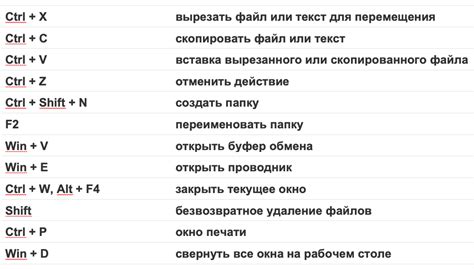
Более того, комбинация Ctrl + L также является мнемонической, так как буква "L" в английском языке ассоциируется с "clear" (очистить). Поэтому это удобно запомнить.
Примечание: Комбинация клавиш Ctrl + L работает в большинстве терминальных эмуляторов в Linux, включая GNOME Terminal, Konsole, XTerm и другие.
Настройка alias для очистки
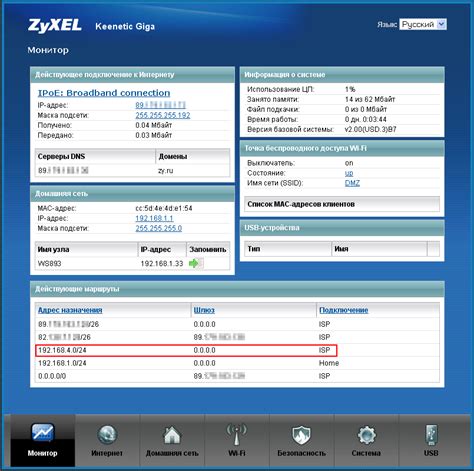
Для настройки alias'ов для очистки терминала вам необходимо открыть файл .bashrc в вашем домашнем каталоге с помощью текстового редактора:
$ nano ~/.bashrc
В этом файле вы можете определить свои собственные alias'ы для команд очистки, добавив следующие строки в конец файла:
alias clear='clear' # Очистка экрана
alias cls='clear' # Очистка экрана (архаичный синоним для DOS-пользователей)
alias c='clear' # Очистка экрана (короткий вариант)
Вы можете определить любые alias'ы, которые вам нравятся, и установить их таким образом. Здесь я определил несколько простых alias'ов для команды clear (очистка экрана).
После того как вы добавили alias'ы, сохраните изменения и закройте файл .bashrc. Затем перезапустите терминал или введите команду source ~/.bashrc, чтобы применить изменения без перезапуска.
Теперь вы можете очистить терминал, введя любой из alias'ов, которые вы настроили. Например, чтобы использовать alias clear, просто введите команду:
$ clear
Ваш терминал будет очищен без необходимости вводить полную команду clear каждый раз.
Настройка alias'ов для очистки терминала - это простой и удобный способ упростить вашу работу с командой очистки. Используйте эту функцию, чтобы настроить любые другие alias'ы, которые могут понадобиться вам для упрощения работы на терминале.